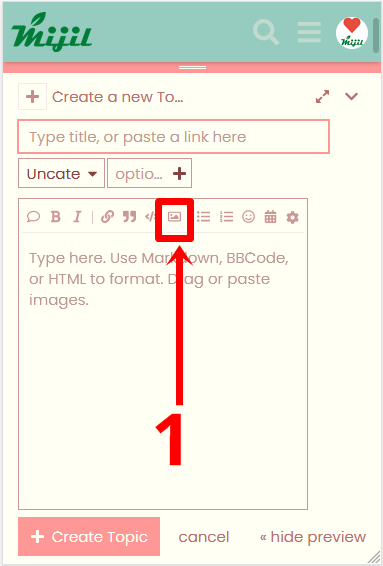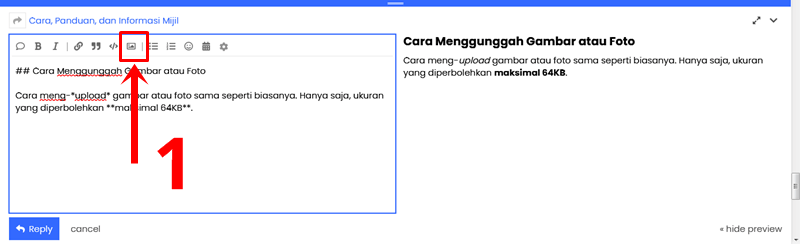Mengunggah Gambar di Mijil
Sepertinya halnya di tempat lain, gambar bisa dimasukkan saat menulis atau berkomentar di mijil. Prinsipnya juga sama. Cari gambar atau foto yang ingin diunggah, lalu taruh di dalam tulisan atau komentar. Sama saat akan menggunggah gambar ke media sosial atau di aplikasi perpesanan, misalnya Instagram atau WhatsApp.
Agar gambar atau foto bisa di-upload di mijil, syaratnya adalah:
- Ukurannya harus kurang dari 128 KB.
- Format gambar yang diperbolehkan adalah jpq, jpeq, png, gif, heic, heif, dan webp.
- Gambar tersebut sangat dianjurkan adalah gambar milik sendiri.
Tidak semua tulisan atau topik harus ada gambar. Namun memang, kadang gambar sangat diperlukan sekali untuk menarik minat para pembaca.
Harus Kurang Dari 128 KB
Setiap gambar atau foto yang diunggah di mijil secara otomatis tersimpan secara permanen di mesin/peladen/server mijil. Alasan harus kurang dari 128 Kilobit karena untuk menghemat tagihan bulanan dan menjamin keberlangsungan hidup mijil di dunia maya.
Alasan lain:
- Pengunjung web saat ini hampir didominasi oleh pengguna ponsel.
- Mijil bukan media penyimpanan gambar.
- Kebanyakan gambar sifatnya hanya pemanis tulisan atau ilustrasi tulisan.
Rata-rata ukuran gambar hasil foto menggunakan ponsel terkini hasilnya lebih dari 1 MB atau sekitar 1.000 KB.
Cara Menggunggah Gambar atau Foto
Prinsip cara meng-upload gambar atau foto di mijil, sama seperti biasanya.
- Tekan tombol
 saat membuat topik atau mengetik komentar.
saat membuat topik atau mengetik komentar. - Di bagian “From my device” pilih “Browse” lalu cari gambar yang ingin diunggah di perangkat Anda.
- Pilih Upload.
- Jika berhasil, gambar akan langsung muncul di tulisan.
Pastikan sambungan internet stabil saat mengunggah gambar.
Tampilan Versi Ponsel
Layar kecil dan vertikal.
Tampilan Versi Komputer/Laptop
Layar lebar dan horizontal.
Pilih “From My Device” dan “Browse”
Berlaku di ponsel dan komputer.
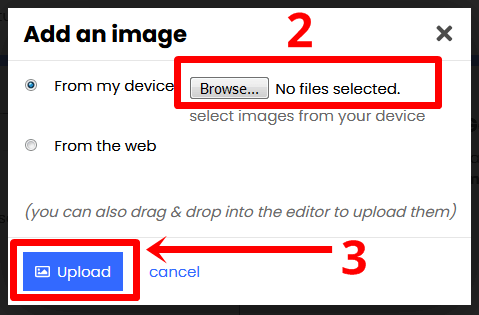
Bisa Pakai Cara Drag-Drop
Jika sudah terbiasa, bisa juga dengan cara drag-and-drop atau seret gambar dan taruh di dalam teks editor.
Jika Tidak Bisa Unggah Gambar
Kemungkinan, ukuran gambar atau foto lebih besar dari 128 KB. Jika tidak bisa, maka akan muncul pesan:
Maaf kawan, gambar yang akan diunggah harus kurang dari 128 KB, tolong kecilkan terlebih dahulu. Penjelasan dan caranya lihat Cara, Panduan, dan Informasi Mijil - #7 by ridha dan jangan malu kontak mijil jika perlu bantuan. terima kasih.
Sebaiknya cari gambar yang lebih kecil atau kecilkan gambar terlebih dahulu.
Cara Mengecilkan Gambar
Gambar harus dikecilkan terlebih dahulu jika gambar tersebut tetap ingin dimasukkan ke dalam topik atau komentar. Caranya bisa dengan diatur ulang ukuran gambar (resize) atau gambar/foto tersebut dipadatkan dulu (dikompres).
Bagi Pengguna Ponsel
Ini adalah beberapa cara yang menurut saya paling praktis:
Cara Pertama: Kirim Ke Orang Lain Dulu
- Cari gambar yang ingin diunggah.
- Kirim gambar tersebut ke teman atau saudara
 dengan memanfaatkan aplikasi pesan yang populer saat ini. Bisa juga memanfaatkan media sosial.
dengan memanfaatkan aplikasi pesan yang populer saat ini. Bisa juga memanfaatkan media sosial. - Unduh (dowload) kembali gambar tersebut
 .
. - Unggah ke mijil
 .
.
Pastikan ukuran asli gambar yang akan diunggah, ukurannya tidak terlalu besar.
Cara Kedua: Screenshot
Rata-rata ponsel saat ini (>2018 atau Android versi 7 ke atas) ada fungsi tangkapan layar atau screenshot. Gunakan fasilitas itu. Biasanya hasil tangkapan layar ponsel, ukuran gambarnya sudah kecil.
Edit atau potong gambar (crop) tersebut sebelum diunggah ke mijil.
Tidak tahu cara screenshot? Cek https://www.google.co.id/search?q=cara+screenshot+lewat+hp
Cara Ketiga: Menggunakan Aplikasi
Ada banyak aplikasi Android yang gratis untuk urusan gambar di Google Play Store. Meski sangat disarankan menggunakan cara pertama, namun cara ini juga bisa dipakai. Terlebih jika dimensi gambar harus dikecilkan lagi (resize).
Silakan cari aplikasi yang cocok https://play.google.com/store/search?q=resize%20images. Bisa juga menggunakan aplikasi yang sudah terpasang sebelumnya.
Bagi Pengguna Komputer atau Laptop
Berbeda dengan ponsel, ada banyak sekali pilihan cara memanipulasi gambar atau foto jika menggunakan komputer atau laptop.
Memanfaatkan Layanan Daring
Gunakan layanan daring gratis ini jika ingin menggunakan memadatkan atau kompres gambar tanpa mengatur ulang ukuran gambar/foto. Contohnya:
https://tinypng.com: Lebih sering pakai ini.https://compressor.ioKadang pakai ini.https://imagecompressor.comhttps://compress-or-die.com/pngatauhttps://compress-or-die.com/jpghttps://www.iloveimg.com/compress-image
Cari gambar yang ingin dikompres dari komputer lalu unggah ke layanan tersebut.
Biasanya, jika ukuran gambar tersebut 75 KB - 200 KB, kemungkinan besar gambar tersebut bisa dipadatkan hingga <128 KB. Jika tidak, ukuran gambar tersebut harus diatur ulang (resize).
Beberapa layanan daring yang gratis untuk penyuntingan gambar tingkat lanjut untuk mengatur ulang dimensi gambar atau resize:
https://www.lunapic.com: Pernah pakai ini. Sederhana.https://pixlr.com/id/x/: Pernah coba, menarik.https://www.fotor.comhttps://www.online-image-editor.com
Berhubung layanan daring di atas berbasis web, maka bisa juga diakses melalui ponsel memakai penjelajah atau browser.
Menggunakan Program di Komputer
Gunakan program lunak yang ada di komputer anda. Jika tidak tahu, coba pakai photoscape. Unduh gratis http://www.photoscape.org/ps/main/download.php dan pasang di komputer/laptop. Penggunaanya juga mudah dan praktis.
 Ukuran gambar masih belum bisa <128 KB.
Ukuran gambar masih belum bisa <128 KB.
Kemungkinan besar dimensi gambar cukup besar. Hasil dari foto kamera bagus. Jika lebar gambar > 1.280 piksel dan tinggi gambar >800 piksel maka gambar akan sulit dipadatkan hingga <128 KB. Perkecil ukuran gambar. Bisa menggunakan aplikasi di ponsel atau perangkat lunak di komputer atau secara daring.
 Saya tetap ingin memasukkan gambar atau foto ini meski ukurannya besar.
Saya tetap ingin memasukkan gambar atau foto ini meski ukurannya besar.
Gunakan layanan pihak ketiga. Contohnya:
https://postimages.orghttps://imgbb.comhttps://imgur.com/uploadhttps://imageshack.comhttps://photos.google.com
Setelah diunggah di sana, ambil tautan (link) gambar tersebut. Tunjukkan gambar tersebut di dalam topik atau komentar dengan cara seperti ini. Jika menggunakan cara di atas, maka gambar tersebut akan dipaksa jadi kecil dan tersimpan di mesin mijil.
Sangat tidak disarankan memasukkan gambar besar secara paksa di mijil karena itu akan mengganggu dan menambah beban operasional mijil. Termasuk mengganggu kenyamanan pengguna mijil.
Ada banyak disebutkan nama-nama layanan pihak ketiga yang sudah disebutkan di atas. Sebaiknya baca juga kebijakan layanan yang akan digunakan itu.
Kebijakan Gambar di Mijil
- Jika itu gambar tersebut hanya gambar pemanis untuk satu tulisan/topik, cukup satu gambar per 300 kata tulisan. Kalau perlu, satu gambar untuk satu topi atau satu tulisan, seperti tulisan ini “Menggungah Gambar di Mijil”.

- Jangan memasukkan banyak gambar dan tidak begitu penting ke dalam sebuah tulisan/topik.
- Administrator atau mijil berhak menghapus gambar yang dianggap akan memberatkan mesin mijil tanpa pemberitahuan lebih lanjut. Baca Syarat dan Ketentuan dan Tata Tertib mijil.
Jika Gambar Bukan Milik Sendiri
Zaman sekarang di mana setiap orang hampir punya ponsel berkamera, maka sangat dianjurkan untuk menggunakan foto dari kamera sendiri.
Namun, jika tidak bisa berpindah ke lain hati karena gambar tersebut sangat mewakili tulisan anda maka sebaiknya menyebutkan sumber gambar tersebut.
Cara Menyebutkan Sumber Gambar
Secara umum, cara menyebutkan sumber gambar atau memberi kredit gambar yakni dengan menyebutkan nama pemilik gambar dan dari mana didapatkan. Contoh:

Foto oleh Husni Munir dari scopophilia.net.
Foto oleh [Husni Munir](https://scopophilia.net/2016/07/walking-around-enjoying-bukit-tinggi-west-sumatra-journey/) dari [scopophilia.net](https://scopophilia.net/).
Berhubung banyaknya gambar yang tidak diketahui siapa nama pengunggah pertamanya atau gambar kebanyakan diambil dari Google, dengan menggunakan contoh gambar di atas, gunakan cara ini:
Gambar dari
https://scopophilia.net/wp-content/uploads/2016/07/IMG_2484-inside-minang-traditional-house.jpg
Sumber gambar bisa disebutkan di bawah gambar atau di akhir tulisan.
Cara Paling Aman Menggunakan Gambar
Ada banyak tempat yang menyediakan gambar secara gratis tanpa harus khawatir dengan hak cipta. Contohnya:
pixabay.comPaling suka pakai ini, terbaik.
unsplash.comKerenpexels.comfreeimages.com- masih banyak lagi
Jika mengambil dari tempat itu, maka tidak perlu khawatir mengambil gambar tanpa menyebutkan nama pemilik gambar dan sumber gambar. Akan tetapi, tetap disarankan untuk tetap menyebutkannya sebagai bentuk penghargaan atas hasil kerja keras sang fotografer atau desainer.
Pakai Kamera Ponsel Sendiri
Cara lain paling aman, gunakan foto dari kamera sendiri dan beri deskripsi foto lalu disertai nama akun mijil anda.
Desain Sendiri
Ada banyak layanan atau aplikasi gratis untuk desain gambar atau ilustrasi. Contohnya canva.com.
Reefback: upload.images.too_large